Wie lösche ich mein ooVoo-Konto? Einfache Methoden und Erklärungen
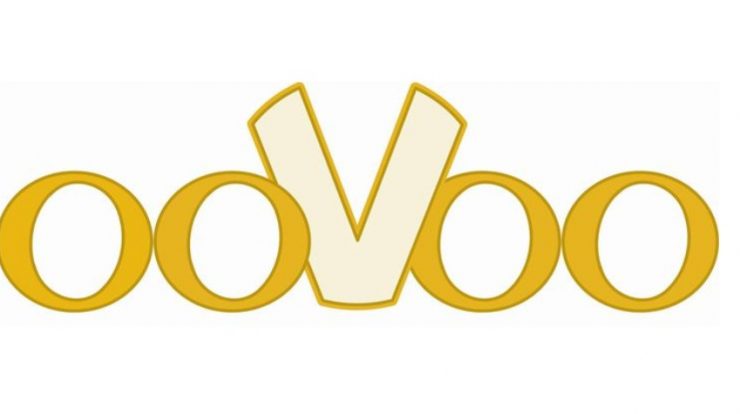
Wie lösche ich mein ooVoo–Konto – dies ist eine der häufig gestellten Fragen vieler ooVoo-Benutzer.
Sie haben vielleicht schon gewusst, dass ooVoo nicht mehr aktiv ist. Dies war eine Videoanruf- und SMS-App von ooVoo LLC.
Aber zurück in 2017 haben sie angekündigt, dass sie ihren Dienst wegen mangelnden Gewinns einstellen würden. Jetzt können Sie ooVoo also nicht mehr verwenden.
Aber vor der Kündigung wurde die ooVoo Mobile App über 80 Millionen Mal heruntergeladen. Es war in iOS, Android, macOS und Microsoft Windows verfügbar.
Die App wurde erstmals 2007 veröffentlicht. Während seiner aktiven Jahre, Es war eine der beliebtesten Chat-Apps.
Aber sie haben das plötzlich heruntergefahren. Interessanterweise können Sie die App weiterhin aus dem Google Play Store für Ihr Android-Smartphone herunterladen.
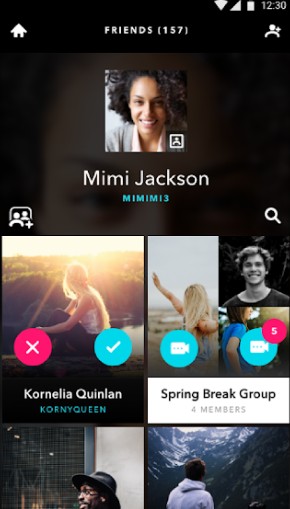
Aber selbst wenn Sie es herunterladen, können Sie es nicht verwenden. Tatsächlich wurde die App zuletzt am 16.Oktober 2017 aktualisiert. Sie können also sehen, dass dies nicht mehr nur verwendbar ist.
Wenn Sie jedoch Ihr ooVoo-Konto löschen oder schließen möchten, können Sie dies versuchen. Auf der anderen Seite können Sie auch alles unterlassen, da der Dienst nicht mehr verfügbar ist.
Also wird es sowieso niemand benutzen. Und Sie müssen Ihr ooVoo-Konto in keiner Weise schließen oder löschen. Wenn Sie jedoch darauf bestehen, können Sie alle unten erläuterten Methoden befolgen.
Für Ihre Bequemlichkeit werden wir mehrere Methoden zum Schließen des ooVoo-Kontos Schritt für Schritt teilen.
Also, los geht’s…
Tutorials zum Löschen meines ooVoo-Kontos?
Denken Sie daran, wenn Sie sich nicht bei Ihrem ooVoo-Konto anmelden oder anmelden können, können Sie nicht alle unten erläuterten Methoden befolgen.
Aber Sie können es trotzdem versuchen. Hier werden wir 2 Methoden teilen, eine verwendet die mobile App und eine andere verwendet die Desktop-App von ooVoo. Also, lass uns zur Sache kommen.
Methode #1 Verwenden der ooVoo MobileApplication
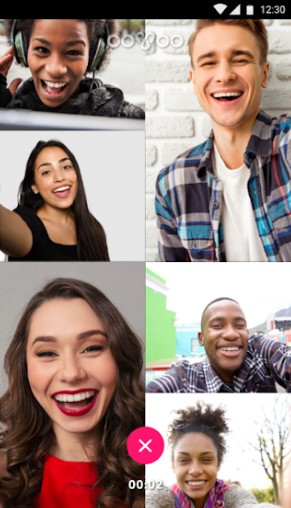
Wenn Sie die mobile ooVoo-App verwenden, können Sie diese Methode verwenden, um Ihr ooVoo-Konto zu kündigen. Auch hier können Sie Ihr ooVoo-Konto nicht dauerhaft löschen.
Sie können Ihr Konto jedoch ausblenden, indem Sie die unten beschriebene Methode befolgen.
Schritte
- Starten Sie die ooVoo-App auf Ihrem Smartphone, wenn Sie dies noch nicht getan haben
- Melden Sie sich jetzt mit den Anmeldeinformationen an
- Sehen Sie sich als nächstes in der oberen linken Ecke des Bildschirms an, um; Menüsymbol und tippen Sie darauf
- Dabei wird ein neues Fenster angezeigt, tippen Sie also auf das Symbol ‚Bearbeiten / Bleistift‘ in der oberen rechten Ecke des Bildschirms
- Sofort werden Sie sehen, dass Sie die Profilinformationen bearbeiten können
- Geben Sie also ‚Geschlossen‘ unter dem
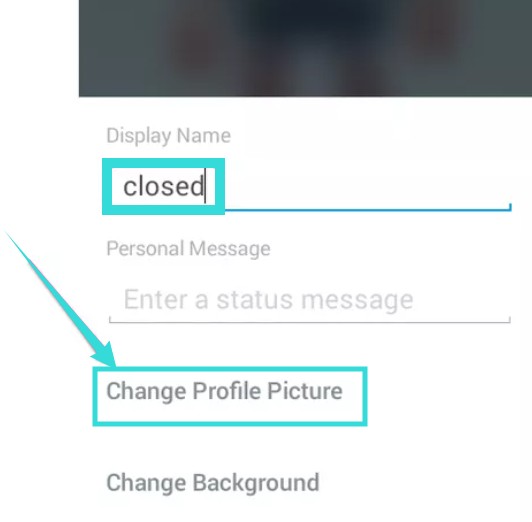
- Tippen Sie anschließend unten auf die Option ‚Profilbild ändern‘ und legen Sie ein neues Profilbild fest. Hier können Sie ein generisches Profilbild wie den Himmel oder das Meer oder eine Avatar-Silhouette verwenden
- Und tippen Sie auf das ‚Häkchen‘ -Symbol, um die neuen Änderungen zu speichern und fortzufahren
- Tippen Sie anschließend erneut auf das ‚3-Zeilen‘ -Symbol, wenn das Menü bereits geschlossen ist. Wenn Sie jedoch noch hier sind, können Sie diesen Schritt überspringen und fortfahren
- Tippen Sie nun auf die Option ‚Einstellungen‘. Diese Option ist am unteren Bildschirmrand verfügbar
- Tippen Sie dann auf der nächsten Seite auf die Option ‚Datenschutz & Sicherheit‘
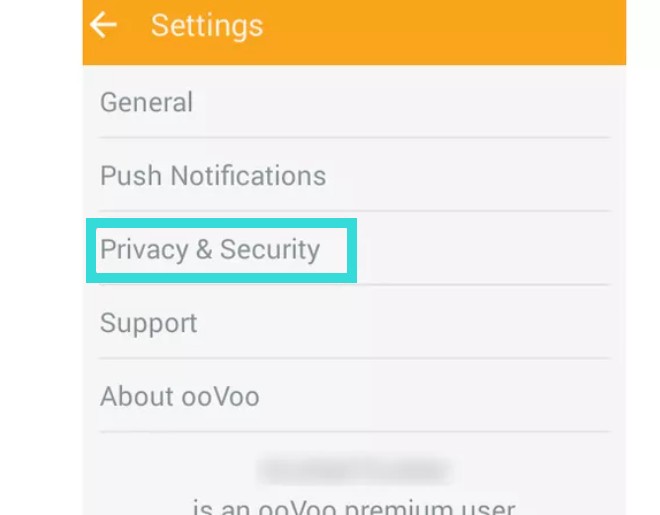
- Nun befinden Sie sich auf der Seite ‚Sucheinstellungen‘. So, Wählen Sie die ‚Niemand‘ Option unter dem ‚Wenn die Leute in ooVoo suchen, wer kann mich finden?‘ abschnitt
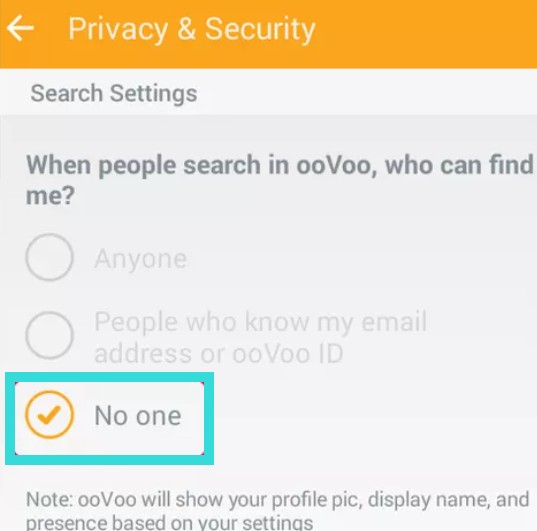
- Infolgedessen ist Ihr Profil in den Suchergebnissen nicht mehr verfügbar
- Jetzt können Sie die ooVoo-App von Ihrem Smartphone deinstallieren
Wenn Sie die obigen Schritte ausgeführt haben, ist Ihr Profil jetzt ein generisches, das auf Schließen eingestellt ist. Es wird also von nun an nicht mehr in den Suchergebnissen angezeigt. Und, es könnte nicht dauerhaft gelöscht werden, aber es isnot mehr als Ihr eigenes Profil zur Verfügung.
Methode 2 In der obigen ooVoo Web / DesktopApplication
haben Sie gelernt, wie Sie das ooVooaccount mit der mobilen App schließen. Lassen Sie uns nun lernen, wie Sie dies mit der Web-App von ooVoo tun können. Hier gehen wir…
Teil #1
- Starten Sie die ooVoo-App auf Ihrem Desktop, wenn Sie dies noch nicht getan haben
- Danach müssen Sie sich mit den erforderlichen Anmeldeinformationen bei Ihrem ooVoo-Konto anmelden
- Klicken Sie nun oben auf dem Bildschirm in der Nähe des horizontalen Menüs auf die Registerkarte ‚ooVoo‘
- Im Moment müssen Sie den Mauszeiger über die Option ‚Mein Profil‘ bewegen
- Dabei wird das Overlay-Menü wird rechts angezeigt
- Klicken Sie dort auf die Option ‚Mein Profil bearbeiten‘ und ein neues Popup-Fenster wird angezeigt
- Geben Sie nun das Wort ein ‚Schließen‘ oder ‚Geschlossen‘ neben der Option ‚Anzeigename‘
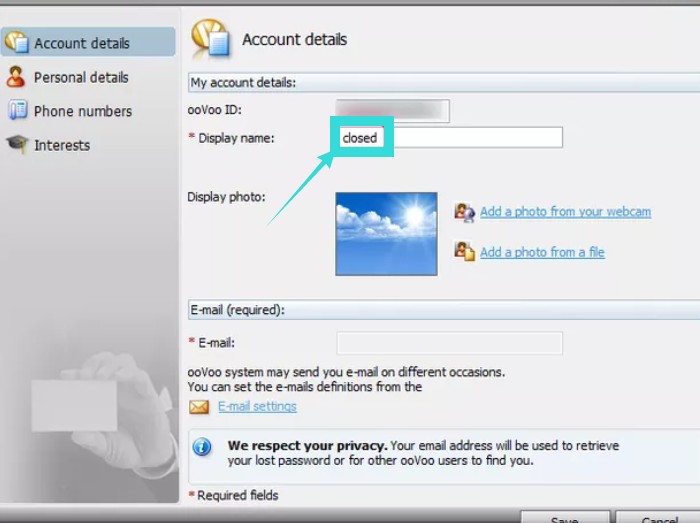
- Klicken Sie anschließend auf die Option ‚Profilbild ändern‘, die sich unter der Option ‚Anzeigename‘ befindet
- An dieser Stelle müssen Sie das Profilbild in Ihrem Konto ändern. Es ist besser, wenn Sie das neue Profil auf etwas sehr Generisches wie den Himmel, das Meer oder eine generische Avatar-Silhouette einstellen
- Dann müssen Sie auf die Schaltfläche ‚Speichern‘ in der unteren rechten Ecke des Fensters klicken
. #2
- Als nächstes müssen Sie erneut in der oberen Menüleiste auf die Registerkarte ‚ooVoo‘ klicken
- Klicken Sie nun unten im Menü auf die Option ‚Einstellungen‘
- Auf der neuen Seite müssen Sie auf die Schaltfläche ‚Datenschutz‘ klicken.Dies sollte die 2. Option dort sein
- In diesem Abschnitt müssen Sie die Option ‚Niemand darf mein ooVoo-Profil finden oder anzeigen‘ unter dem Abschnitt ‚Auf ooVoo verbinden‘ auswählen
- Wählen Sie dementsprechend die Option ‚Niemand‘ aus allen nächsten Fragen aus.Wählen Sie in ähnlicher Weise die Option ‚Niemand‘ für die Einstellungen ‚Auf ooVoo teilen‘
- Klicken Sie anschließend in der unteren rechten Ecke des Bildschirms auf die Option ‚Speichern‘
. #3
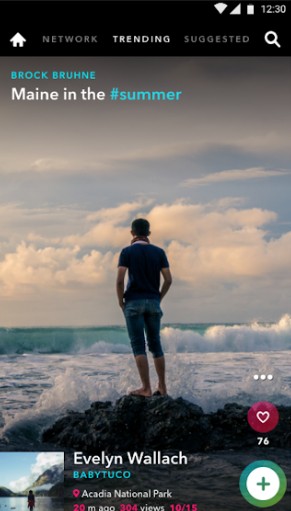
- Klicken Sie erneut auf die Registerkarte ‚ooVoo‘ in der oberen Menüleiste der App
- Klicken Sie dann unten im Menü auf die Option ‚Einstellungen‘ Optionen
- Klicken Sie von dort aus auf die Option ‚Benachrichtigungen‘, die die 4. Gruppenoption in diesem Menü ist
- Jetzt müssen Sie jedes Kontrollkästchen auf dieser Seite deaktivieren. Wenn das Kästchenheck markiert, dann erhalten Sie Benachrichtigungen an Ihre E-Mail-Adresse undTelefon. Wenn Sie das Kontrollkästchen deaktivieren, werden Sie die Benachrichtigungen endgültig deaktivieren
- Klicken Sie dann in der unteren rechten Ecke des Bildschirms auf die Option ‚Speichern‘
- Zuletzt sollten Sie die ‚ooVoo‘ -App vollständig von Ihrem PC deinstallieren und den PC neu starten
Abschließende Gedanken
ooVoo war eine der beliebtesten Videoanrufe und Messaging-Apps die Tage.
Das sieht man deutlich an den über 80 Millionen Downloads der App. Aber sie konnten ihren Platz in der Branche nicht halten und mussten den Ort vorzeitig verlassen.
Aus diesem Grund möchten viele ooVoo-Benutzer ihr ooVoo-Konto kündigen oder schließen, da sie es nicht mehr verwenden werden. In diesem Beitrag oben haben wir versucht, den Prozess des Schließens von ooVoo-Konten in einfachen Schritten zu erklären.
Wir hoffen, Sie haben es verstanden und konnten Ihr ooVoo-Konto kündigen.